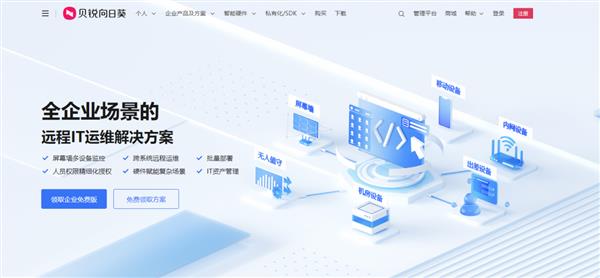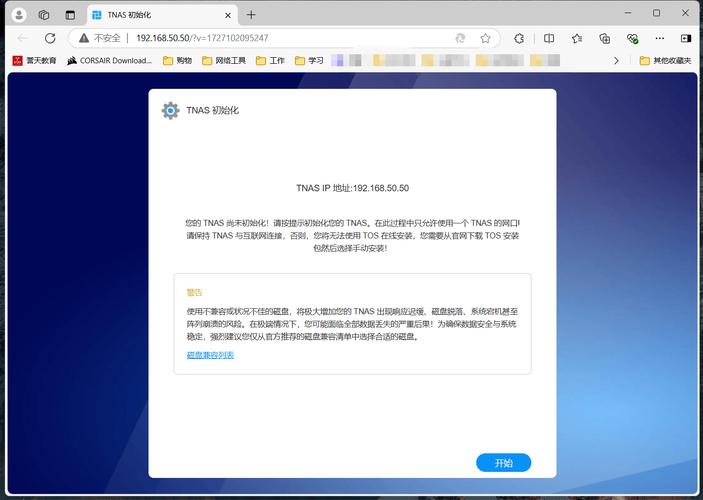在数字化时代,许多人面临的一个问题是如何将音箱功放与电脑相连。这样做不仅可以增强电脑音频播放的品质,更能满足我们对优质音效的渴望。下面,我将详细阐述如何将音箱功放与电脑连接。
查看设备接口
音箱功放与电脑的接口类型需仔细核对。电脑一般配备3.5mm耳机插孔音频输出接口,也有配置光纤或HDMI接口的。音箱功放可能使用RCA或XLR接口。不同接口对应不同的连接线或转接器。比如,若电脑接口为3.5mm,功放接口为RCA,则需使用3.5mm转RCA的连接线。这一环节至关重要,只有弄清接口类型,后续操作才能顺利进行。检查时务必认真细致,切勿疏忽。
明白这些接口的种类对我们来说很有帮助,尤其是当设备出现问题时,能迅速找到问题所在。这和我们在驾驶汽车前先熟悉仪表盘的道理是一样的。一旦我们熟悉了设备的接口,在连接时就会更加自信。

选择合适连接线
根据之前对接口类型的了解,现在需要挑选适合的连接线。若遇到像3.5mm转RCA这样的常见连接,线的品质至关重要。劣质线可能会引起声音失真或杂音。而一些高端连接可能会采用光纤线。挑选光纤线时,要关注线芯的纯度以及外层保护。此外,线的长度也会影响信号传输。线越长,信号越有可能衰减。因此,在确保连接线长度能满足设备连接需求的同时,还要避免过长的线导致信号质量下降。

此外,连接线的价格悬殊较大。有的线材价格低廉,只需几元便可购得;而有的线材价格昂贵,甚至高达百元以上。然而,我们并不必非得选择最贵的线材。只需根据自己设备的级别和实际需要,挑选适合的连接线即可。
连接操作步骤

连接线备妥后,便着手进行连接。若使用3.5mm转RCA线,需将3.5mm端插入电脑的音频输出端口,再将RCA插头插入功放后板的音频输入接口。通常RCA接口分为红白两色,需根据声道正确插入。若采用光纤连接,首先应确保电脑与功放的光纤接口清洁无尘。随后,将光纤线插入相应接口。在插入过程中,需小心操作,避免用力过猛,以防损坏接口。
连接完毕后,还需在电脑上做一些配置。进入音频设置,挑选恰当的音频输出设备。电脑有时会自动选定不正确的输出设备,这时需手动更改。例如,需将输出设备从内置扬声器更改为外接功放设备。
检查连接状况
连接一旦完成,切莫掉以轻心,必须对连接状态进行仔细检查。首先,打开电脑中的音频文件,试听一下声音是否正常。若发现声音有杂音,或者完全无声,就得检查连接线是否插得牢固。有时,问题可能出在插头松动,导致接触不良。此外,还要检查功放的音量旋钮是否调到了适当的位置。如果音量旋钮处于最小位置,自然就听不到声音了。

此外,别忘了核对功放输入源的选择是否准确。若功放具备多个输入选项,诸如CD、AUX等,务必确认选对了正确的输入。若不然,即便电脑与功放连接无误,声音也无法正常播放。这一环节必须耐心细致地进行排查。
解决可能问题

在连接过程中,问题难免会出现。有时声音会出现不同步,这可能是由于连接线质量不佳或电脑设置不当所致。若问题出在连接线上,更换一条质量更优的连接线便能解决。若是电脑设置问题,可在音频播放软件或系统音频设置中调整音频延迟。另外,还可能只听到一个声道的声音,这可能是RCA线插接错误或电脑音频设置中的声道平衡设置有误。
若声道平衡设置出现偏差,请进入电脑音频设置,将左右声道的平衡滑块调至中央。若RCA线插接不当,只需将红白插头互换位置后,重新插入即可。
提升音频效果
成功连接且声音正常后,我们可进一步思考提升音频效果的途径。首先,可对电脑音乐播放器进行调整。例如,调整均衡器,根据不同音乐风格选择合适的均衡器预设,如流行、古典、摇滚等,每种风格都有其专属的均衡器设置。此外,在功放设备上,也能对音色参数进行调整,比如增加低音或提升高音。
环境对音频效果有显著影响。在狭窄封闭的房间内,宜适当降低低音增益,以防产生过大的轰鸣声。而在宽敞开阔的空间中,则可适当提升音量和低音效果。
连接音箱功放到电脑时,你是否有过有趣的经历,或是遇到了特别棘手的问题?欢迎各位分享你们的经验。觉得这篇文章对你有帮助的话,不妨点个赞,也欢迎转发。